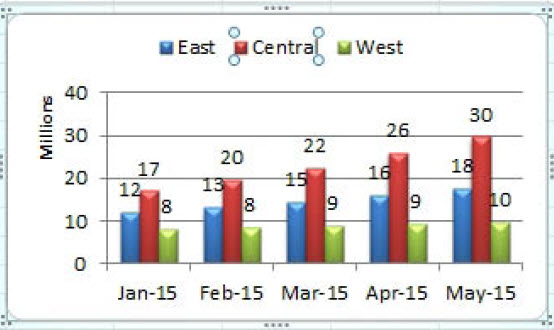Trikovi u Excelu 147. deo – Fino podešavanje serija podataka
Izaberite bilo šta na grafikonu da ga formatirate
PROBLEM KORISNIKA: Treba da dodatno prilagodim jedan grafikon. Zašto nema nijedne Layout kartice za seriju podataka? Kako mogu da izmenim pojedinačni podatak?
REŠENJE: Sasvim razumem vašu frustraciju. Layout kartica u Excel-u nudi petnaest padajućih menija, ali je propušten najvažniji: padajući meni za serije podataka.
Svaku seriju podataka možete izabrati iz padajućeg menija Current Selection na levoj strani kartica Layout i Format, ali padajući meni ne nudi svaki pojedinačni podatak ili oznaku.
Oznake podataka ne možete formatirati dok ih ne dodate pomoću padajućeg menija Data Label na kartici Layout. U Excel-u 2003 i 2010 mogli biste da formatirate nešto tako što biste dvaput kliknuli na to, ali će u Excel-u 2007 to biti moguće samo pritiskom na desni taster miša.
Da biste izabrali seriju podataka, kliknite na nju. Ako je previše mala da možete da kliknete na nju, onda upotrebite padajući meni Current Selection na kartici Layout.
Da biste izabrali pojedinačan podatak, morate prvo da izaberete seriju pa onda da ponovo jednom kliknete na taj pojedinačni podatak. Pojedinačne podatke nikada ne možete da izaberete pomoću padajućeg menija Current Selection.
Da biste dodali oznake podataka na grafikon, obezbedite da ne bude izabrana nijedna serija. Zatim otvorite padajući meni Data Labels na kartici Layout pa izaberite bilo koju stavku. Možete da izaberete čak i More Options pa da odmah kliknete na OK. Alternativni metod je da se na jednoj seriji pritisne desni taster miša pa izabere opcija Add Data Labels, ali to neće dodati oznake podataka drugoj seriji.
Kada imate oznake podataka kliknite na jednu oznaku da biste izabrali sve oznake za tu seriju podataka. Zatim ponovo kliknite na jednu oznaku podataka da biste izabrali oznaku za pojedinačan podatak.
JOŠ POJEDINOSTI: Ako kliknete na grafikon pa počnete da pritiskate taster sa strelicom udesno, proći ćete kroz svaki element koji može da se formatira. Pratite padajući meni Current Selection da vidite šta birate.
Na Slici 1 Excel prolazi ukrug preko 46 zasebnih stavki. Za razliku od toga, padajući meni Current Selection daje samo 14 stavki. Otkud razlika između 46 i 14? Zbog toga što će taster sa strelicama izabrati svaku pojedinačnu stavku u legendi, svaki pojedinačni podatak, svaku oznaku podataka pa čak i oznaku "miliona" pored ose.
Kada izaberete nešto, pritisnite Ctrl+1 ili dugme Format Selection da uđete u polje dijaloga Format.
Može da se formatira sve što je na grafikonu. Možete primeniti bilo koji od sledećih metoda:
1. Izaberite neki element grafikona pritiskom na desni taster miša pa izaberite opciju Format.
2. U svim Excel-ima osim Excel-a 2007 kliknite dva puta na element grafikona.
3. Kliknite na element grafikona da ga odaberete pa pritisnite Ctrl+1.
4. Izaberite element pomoću tastera sa strelicama pa pritisnite Ctrl+1.
5. Izaberite element grafikona iz padajućeg menija Current Selection ili na kartici Layout ili na kartici Format pa zatim kliknite dugme Format Selection u istoj grupi.
U ovoj raznovrsnoj listi opcija nijedan metod nije "ispravniji" od ostalih. Postoje trenuci kada je jedini način da nešto formatirate taj da kliknete na njega i drugi trenuci kada je nešto gotovo nevidljivo i jedini način na koji možete da ga formatirate jeste iz padajućeg menija Current Selection. Zato morate biti spremni da upotrebite bilo koji metod koji će vas dovesti do odgovarajućeg elementa.
PAŽNJA: Nijedan od gore opisanih metoda neće vam dopustiti da pristupite elementu koji još nije na grafikonu. Upotrebite padajuće menije na kartici Layout da dodate elemente kao što su Chart Title, Axis Title, Data Table, Error Bars, Drop Lines, Up/ Down Bars, Trendlines.
Recimo da želite da promenite boju stubića centralnog regiona za maj. Prvim klikom na stubić centralnog regiona izabraćete sve stubiće centralnog regiona. Drugim klikom ćete izabrati samo taj jedan stubić. Zatim pritisnite desni taster miša da dođete do opcije Format Data Point.